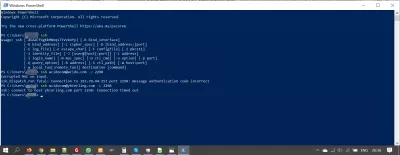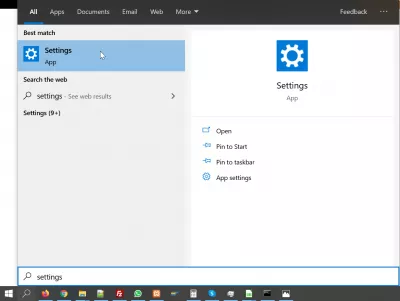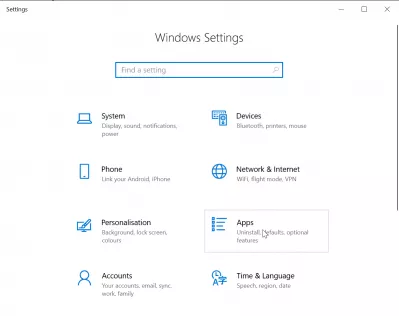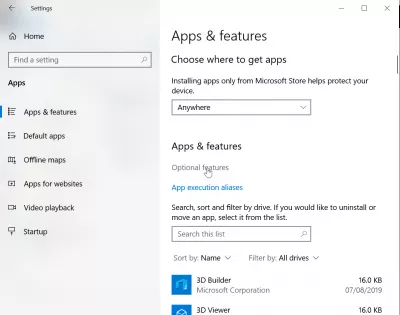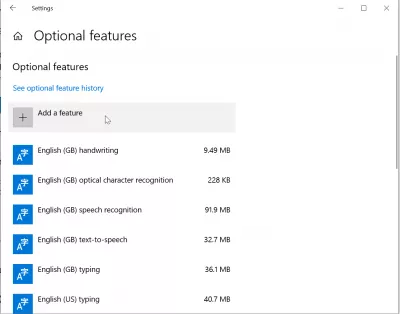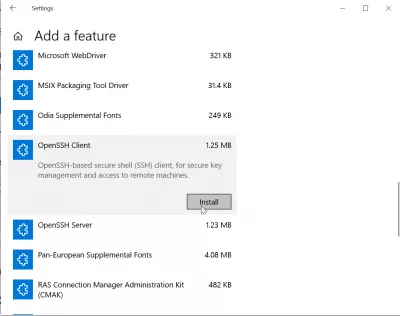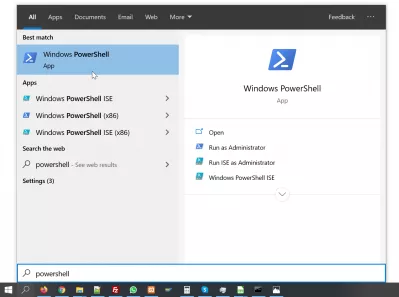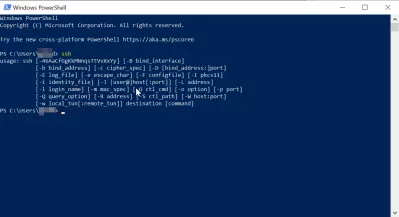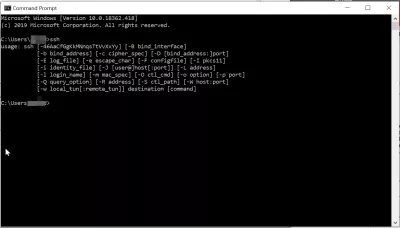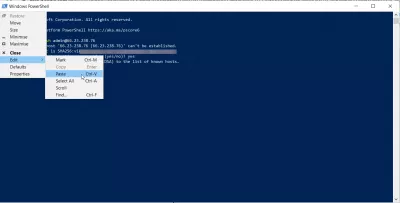Instalacja klienta Windows 10 Native SSH PowerShell
- Natywny PowerShell systemu Windows 10 SSH
- Znajdź klienta i serwer Win SSH w systemie Windows 10
- Klient i serwer SSH w opcjonalnych funkcjach systemu Windows 10
- Korzystanie z powłoki SSH dla systemu Windows 10
- Na wynos z instalacji klienta Windows SSH
- Jak wkleić w kliencie Windows SSH?
- Często Zadawane Pytania
Natywny PowerShell systemu Windows 10 SSH
Od systemu Windows 10 jest teraz wbudowany klient Windows SSH, który nie jest instalowany domyślnie, ale można go opcjonalnie dodać za pomocą menu ustawień.
SSH, dla bezpiecznej powłoki, to zaszyfrowany protokół komunikacyjny do wymiany informacji między klientem a serwerem, takim jak serwer domeny CPanel.
Do większości serwerów internetowych należy uzyskać dostęp za pomocą tego protokołu do wielu operacji, w tym operacji systemowych, takich jak na przykład tworzenie dowiązań symbolicznych na twoim najlepszym tanim serwerze hostingowym, i uruchamianie wszelkiego rodzaju operacji, które pomogą Ci zarabiać pieniądze w Internecie lub przynajmniej zarządzać siecią lepszy hosting.
Zazwyczaj zaleca się korzystanie z protokołu SSH za pośrednictwem bezpiecznego połączenia VPN, aby upewnić się, że żadne informacje nie zostaną skradzione po drodze.
Bezpieczna powłoka - WikipediaZobacz pełną instrukcję instalacji i używania powłoki SSH dla systemu Windows.
Jak włączyć i korzystać z nowych wbudowanych poleceń SSH systemu Windows 10Znajdź klienta i serwer Win SSH w systemie Windows 10
Zarówno klient SSH dla systemu Windows 10, jak i serwer SSH dla systemu Windows 10 można znaleźć w tym samym miejscu w ustawieniach systemu Windows.
Rozpocznij od otwarcia aplikacji ustawień, do której można uzyskać dostęp z opcji wyszukiwania systemu Windows na pasku menu systemu Windows.
W Ustawieniach systemu Windows otwórz kafelek Aplikacje, który pozwoli znaleźć, zainstalować i odinstalować ustawienia domyślne i opcjonalne funkcje w instalacji systemu Windows 10.
W menu Aplikacje i funkcje znajdź link funkcji opcjonalnych.
Klient i serwer SSH w opcjonalnych funkcjach systemu Windows 10
Teraz w opcjonalnych funkcjach klient Windows SSH najprawdopodobniej nie będzie widoczny na głównej liście aplikacji.
Kliknij przycisk dodawania funkcji, aby uzyskać dostęp do dodatkowych opcjonalnych funkcji systemu Windows 10.
Z listy funkcji dodawania funkcji przewiń w dół, aż zobaczysz klienta OpenSSH, jest to wbudowany klient Windows SSH, który chcemy zainstalować.
Klient Windows OpenSSH: klient Secure Shell (SSH) oparty na OpenSSH, do bezpiecznego zarządzania kluczami i dostępu do zdalnych komputerówW tym samym oknie można również znaleźć aplikację serwera OpenSSH, na wypadek, gdyby była potrzebna.
Tworzenie witryny Master: Zapisz teraz!
Przekształć swoją obecność cyfrową dzięki naszemu kompleksowej kursie tworzenia stron internetowych - rozpocznij swoją podróż, aby zostać ekspertem od sieci już dziś!
Zapisz tutaj
Kliknij przycisk Instaluj, aby rozpocząć instalację klienta bezpiecznej powłoki SSH dla systemu Windows 10.
Korzystanie z powłoki SSH dla systemu Windows 10
Teraz, gdy klient Windows SSH został zainstalowany w systemie Windows 10, można go znaleźć w menu wyszukiwania i uruchamiania systemu Windows 10, wyszukując aplikację „Windows PowerShell”.
Wbudowana aplikacja klienta Windows SSH: Windows PowherShellZnajdź go z listy aplikacji Windows 10 lub szybkiego uruchamiania i uruchom.
I to wszystko! Z Windows PowerShell możesz rozpocząć sesję SSH i połączenie z serwerem SSH jak zwykle, bez konieczności instalowania dodatkowej aplikacji lub programu, ale tylko przy użyciu wbudowanego klienta Windows SSH.
WIN WINH opcje i szczegóły: wpisz SSH w Windows PowerShellMożesz teraz używać wiersza polecenia SSH z programu Windows PowherShell lub programu Windows CMD SSH, oba mają ten sam efekt, gdy zainstalowany jest klient Windows SSH.
Nie zapomnij uruchomić ich jako administrator w przypadku korzystania z zaawansowanych opcji.
Łączenie przez SSH z twoim serwerem - Media TempleNa wynos z instalacji klienta Windows SSH
Korzystanie z wbudowanej aplikacji systemu Windows 10 w celu korzystania z funkcji klienta SSH jest proste z poziomu systemu Windows 10, bez konieczności pobierania i instalowania programów zewnętrznych.
Klient i serwer Windows SSH: Ustawienia> Aplikacje> Funkcje opcjonalne> Dodaj funkcjęCzy korzystasz z programu Windows PowerShell, czy napotkałeś jakiś problem? Czy byłeś w stanie połączyć się przez SSH ze swoim ulubionym, najlepszym tanim hostingiem, czy korzystałeś z połączenia VPN? Daj nam znać w komentarzach.
Jak wkleić w kliencie Windows SSH?
W przypadku, gdy nie możesz wklejać w kliencie Windows SSH niektórych danych wklejonych z innego miejsca, przede wszystkim upewnij się, że nie jesteś w linii wprowadzania hasła, ponieważ nie będziesz mógł wkleić tekstu w ukrytym polu, takim jak hasło pole wprowadzania danych.
W przeciwnym razie można go dodać, po prostu klikając prawym przyciskiem myszy w oknach Windows SSH po skopiowaniu tekstu do schowka lub używając menu edycji i znalezienia opcji wklejania, która może być wyszarzona, jeśli kursor znajduje się obecnie na pole wprowadzania danych, które nie pozwala na wklejanie tekstu.
Często Zadawane Pytania
- Jakie są kroki, aby zainstalować i włączyć natywnego klienta SSH w systemie Windows 10 za pośrednictwem PowerShell, zwiększając możliwości zarządzania zdalnym serwerem?
- Aby zainstalować Native SSH Client w systemie Windows 10 za pośrednictwem PowerShell, Otwórz PowerShell jako administratora i wykonaj `add -Windowscapability -online -name openssh.client ~~~~ 0.0.1.0`. Po zakończeniu instalacji możesz użyć poleceń SSH bezpośrednio w PowerShell lub Command Migu, aby bezpiecznie połączyć się z serwerami zdalnymi.

YoAnn Bierling to specjalista od wydawnictwa i cyfrowego konsultingowego, który wywarł globalny wpływ dzięki wiedzy specjalistycznej i innowacji w technologiach. Pasjonowany wzmacnianiem osób i organizacji do prosperowania w erze cyfrowej, dąży do zapewniania wyjątkowych rezultatów i zwiększania rozwoju poprzez tworzenie treści edukacyjnych.
Tworzenie witryny Master: Zapisz teraz!
Przekształć swoją obecność cyfrową dzięki naszemu kompleksowej kursie tworzenia stron internetowych - rozpocznij swoją podróż, aby zostać ekspertem od sieci już dziś!
Zapisz tutaj